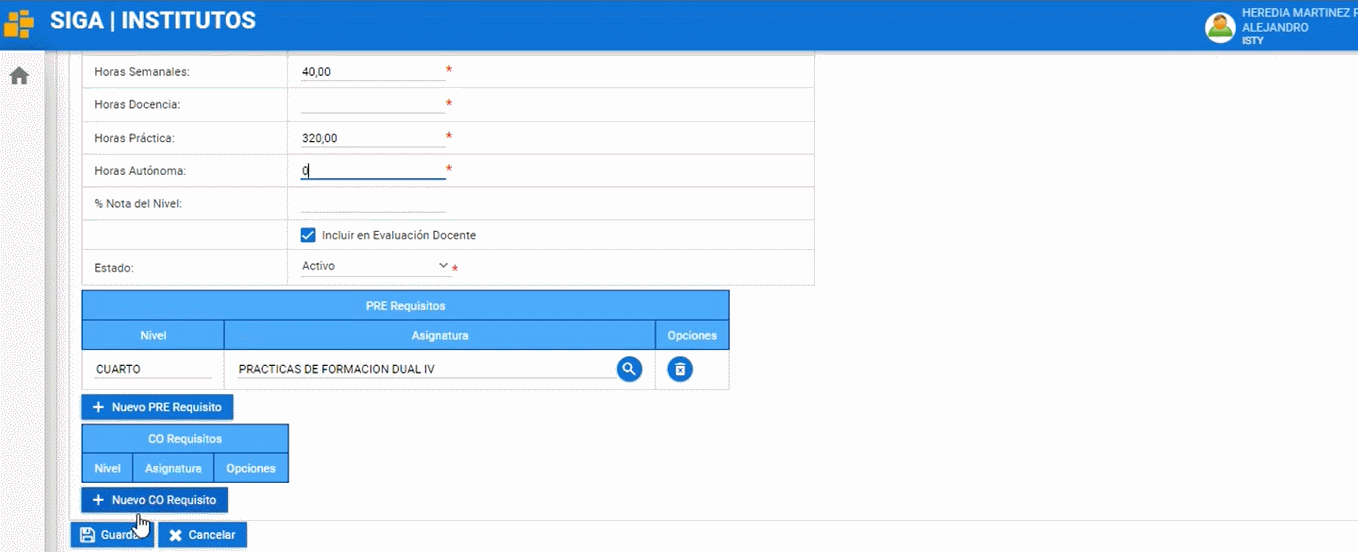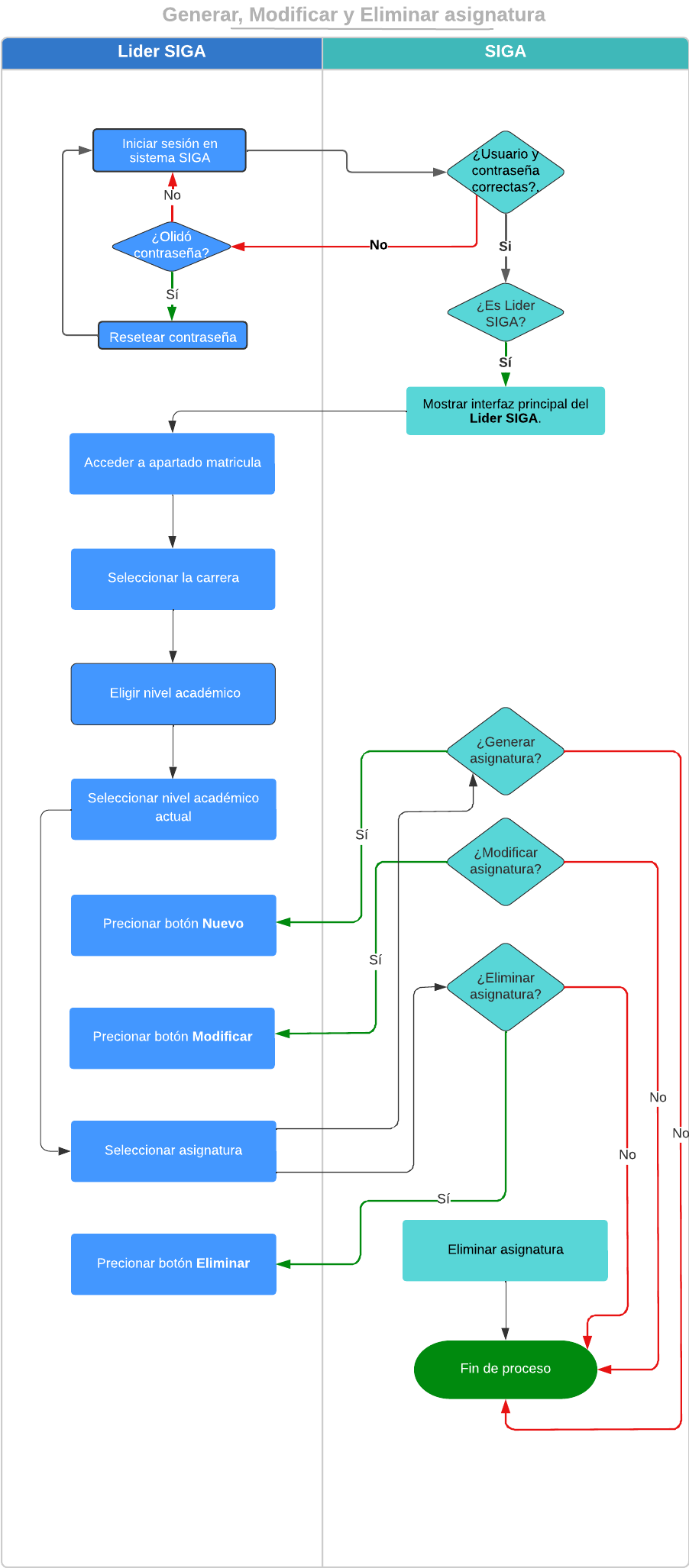Manual para crear asignaturas
-
Para poder crear asignaturas colóquese en el perfil de líder siga
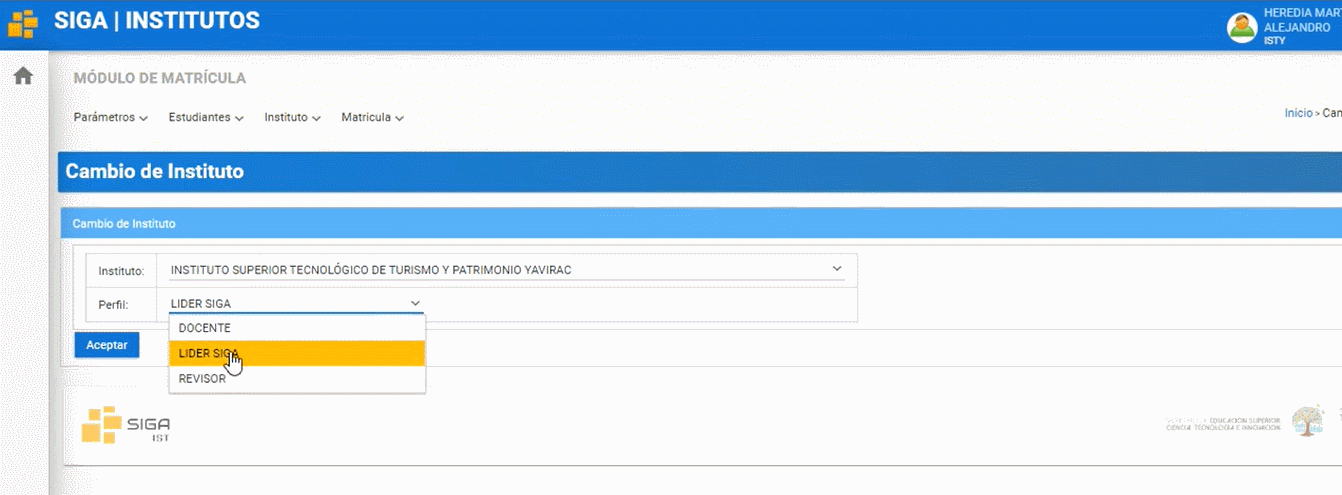
-
Nos dirigimos al modulo matricula luego al menú instituto y elegimos carreras
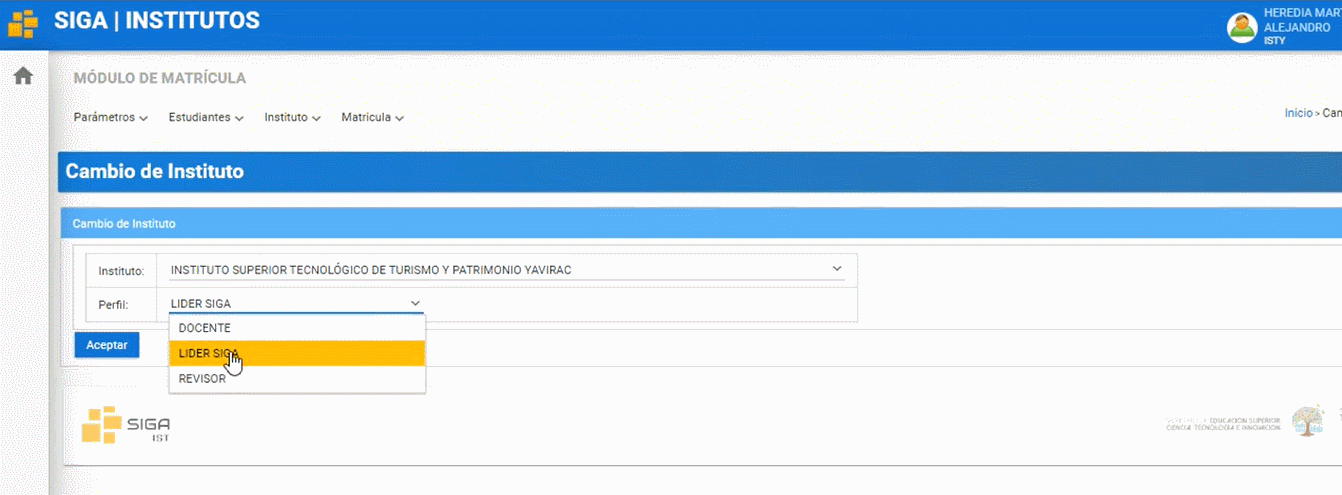
-
Nos dirigimos hacia la carrera que deseamos crear una asignatura (En este ejemplo seleccionamos Desarrollo de Software) y damos clic en el botón “Niveles Académicos”
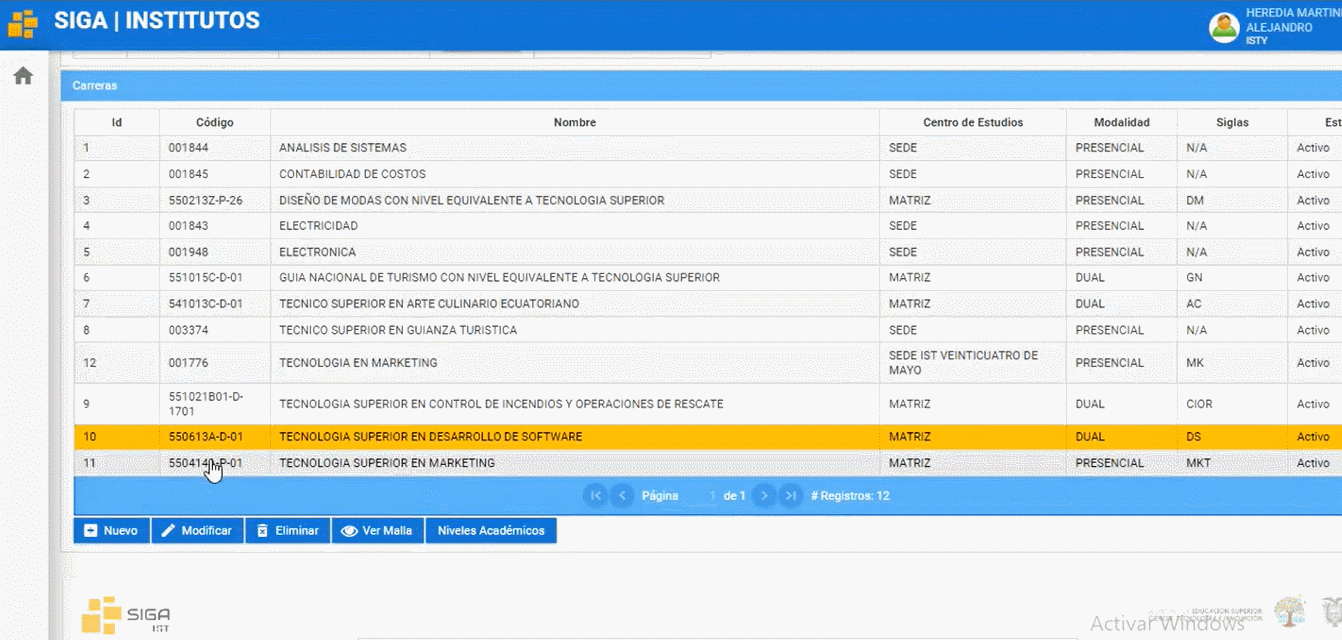
-
Seleccionamos el nivel que deseemos ver las asignaturas y escogemos el nivel y damos clic al botón “Asignaturas”
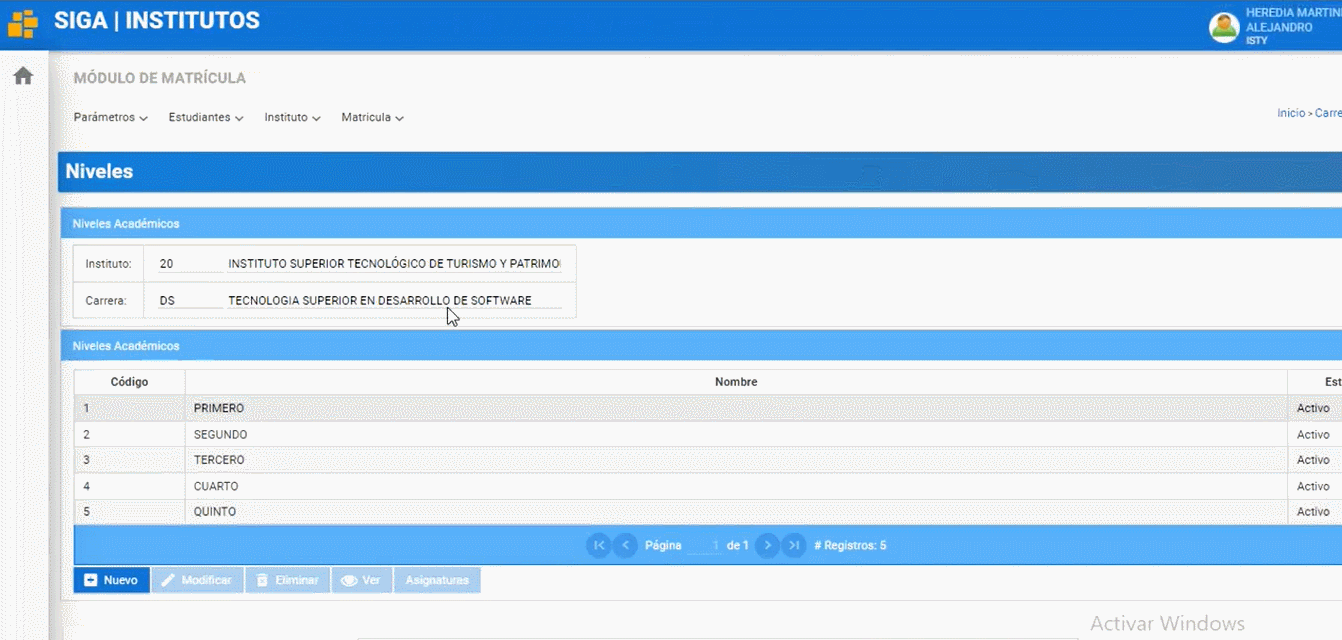
-
Seleccionamos la asignatura que deseamos modificar.
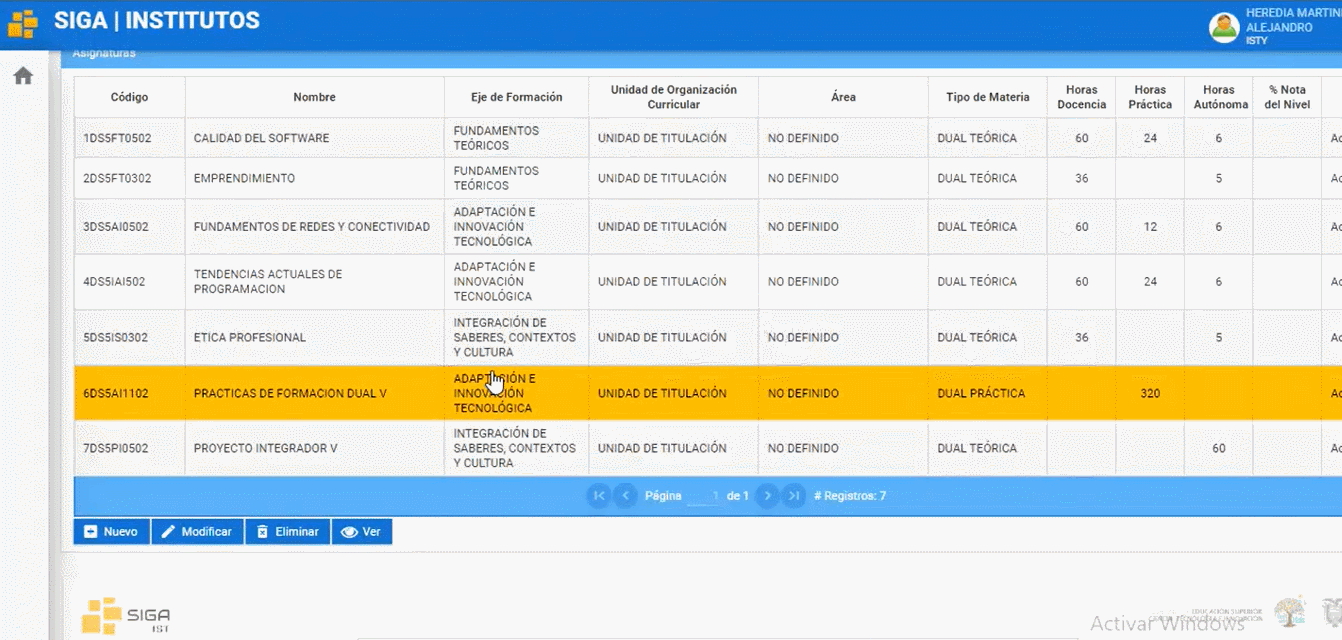 Y nos mostrara una serie de opciones que podemos modificar en la asignatura.
Y nos mostrara una serie de opciones que podemos modificar en la asignatura.
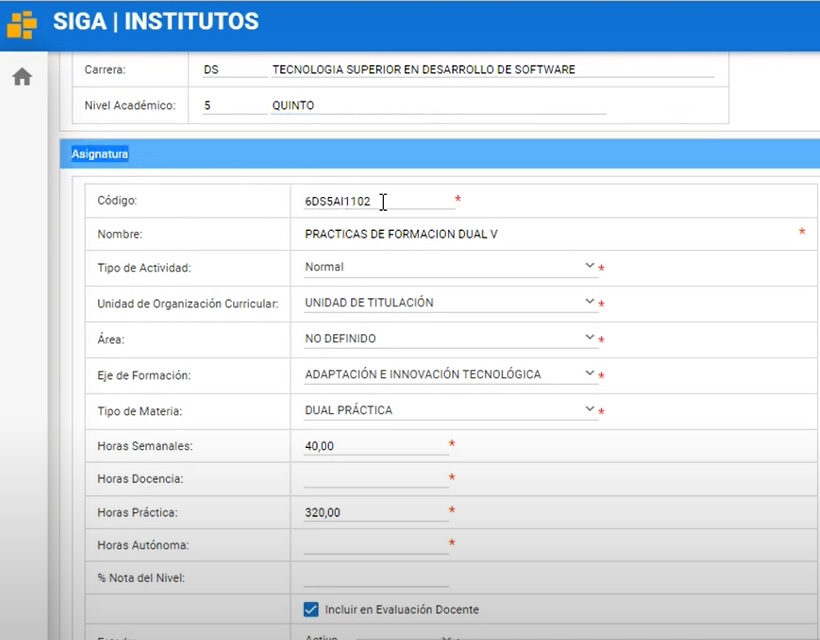
Opciones de modificación o creación de asignatura
En el apartado código coloque el nuevo código de la asignatura. En el apartado “Nombre” colocaremos el nombre de la asignatura que deseamos modificar.
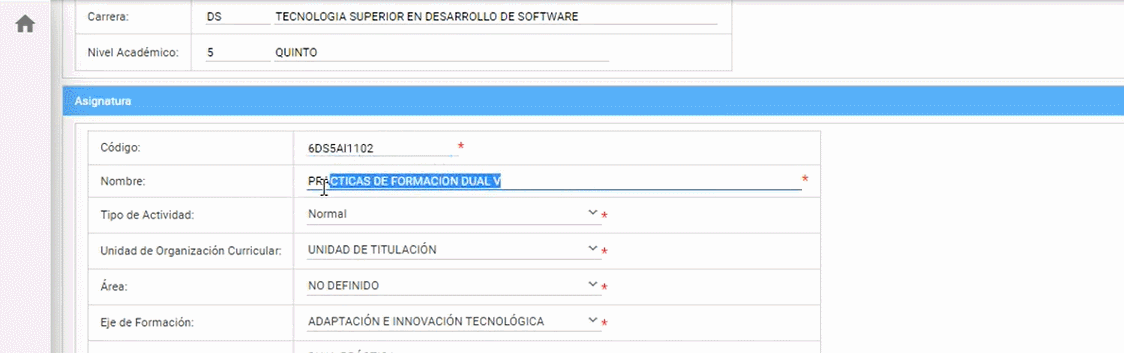
Tipo de Actividad: puede elegir si es, normal(Pertenece a la malla), proyecto integrador, practicas pre-profesionales, inglés o titulación
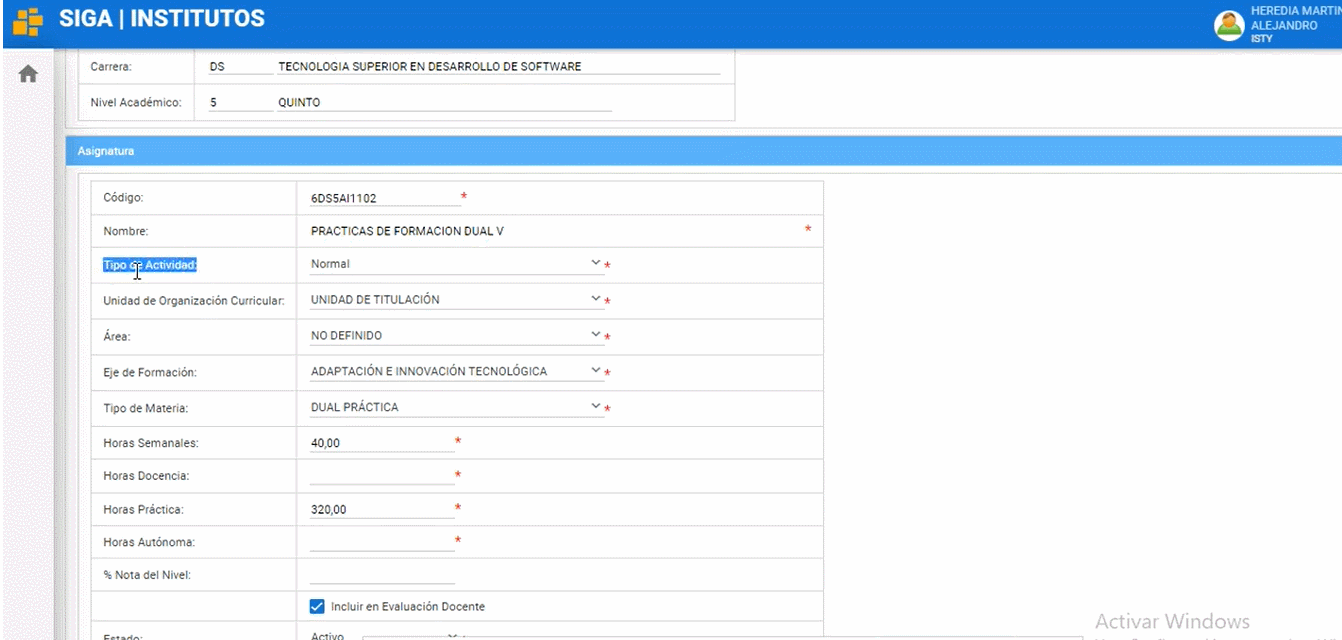
Unidad de Organización Curricular: elegiremos su es unidad básica, unidad profesional, unidad de titulación, complementarias o dualidad
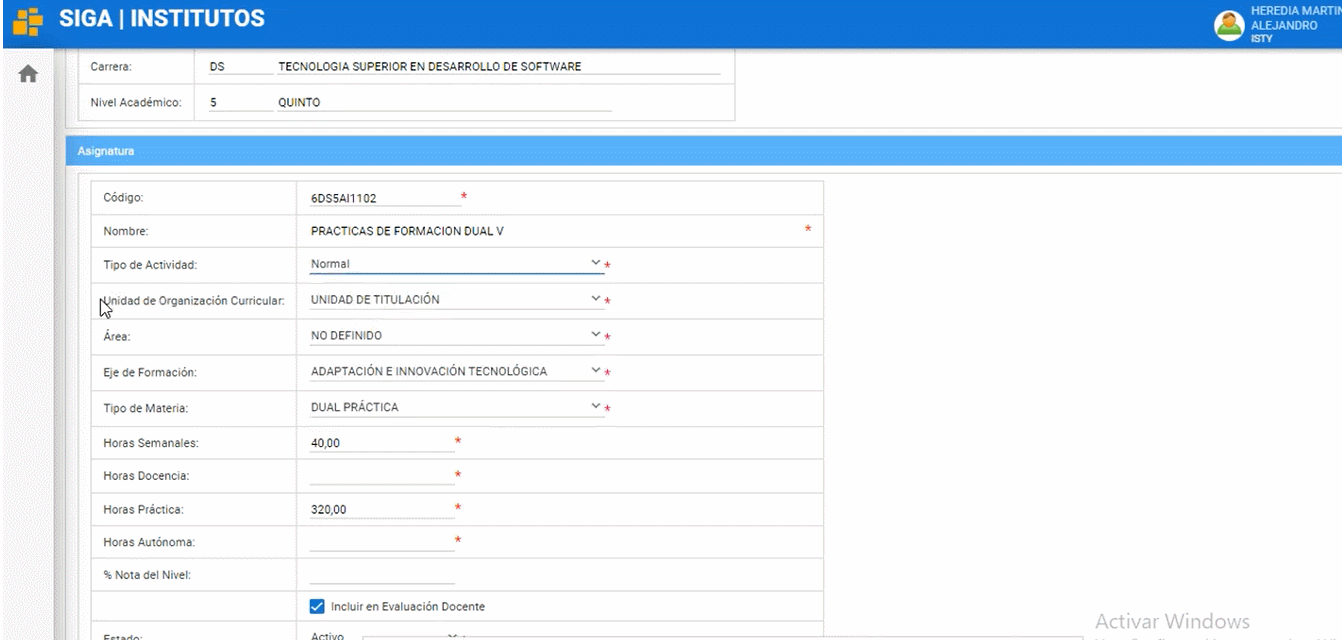
Área: Podrá escoger el área que se desempeñe la asignatura
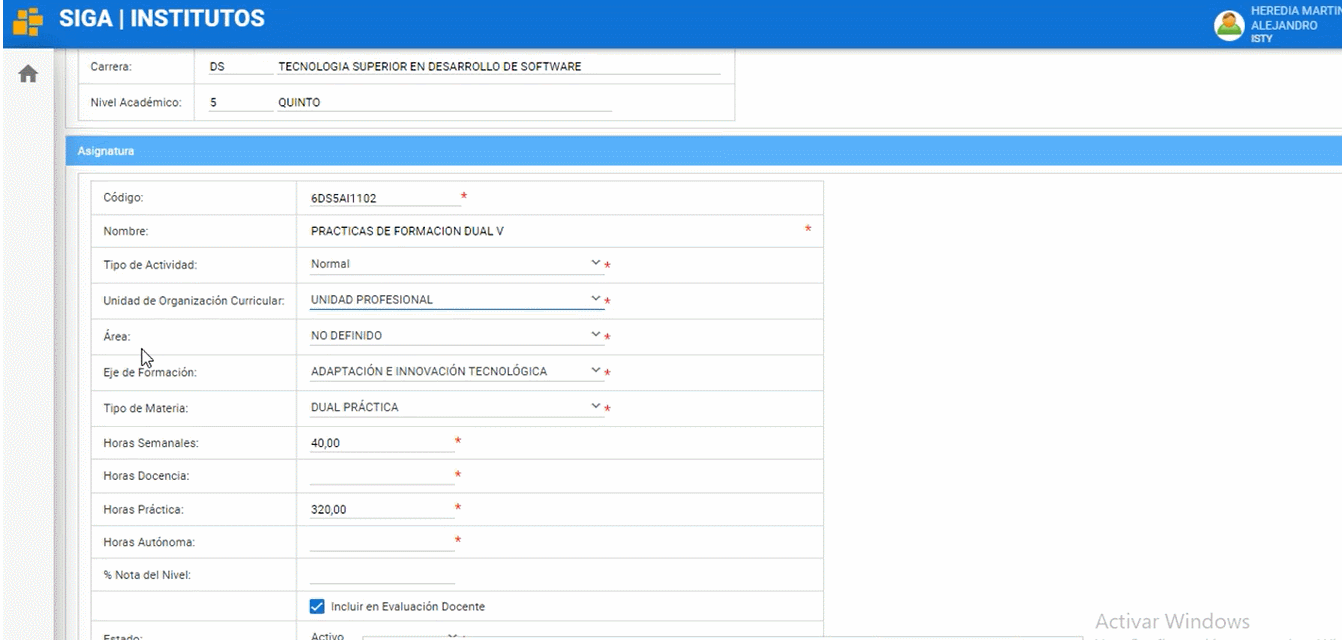
Eje de Formación: en esta opción podrá elegir entre: fundamentos teóricos, adaptación e innovación tecnológica, comunicación y lenguajes, integración de saberes, contextos y cultura y no definido.
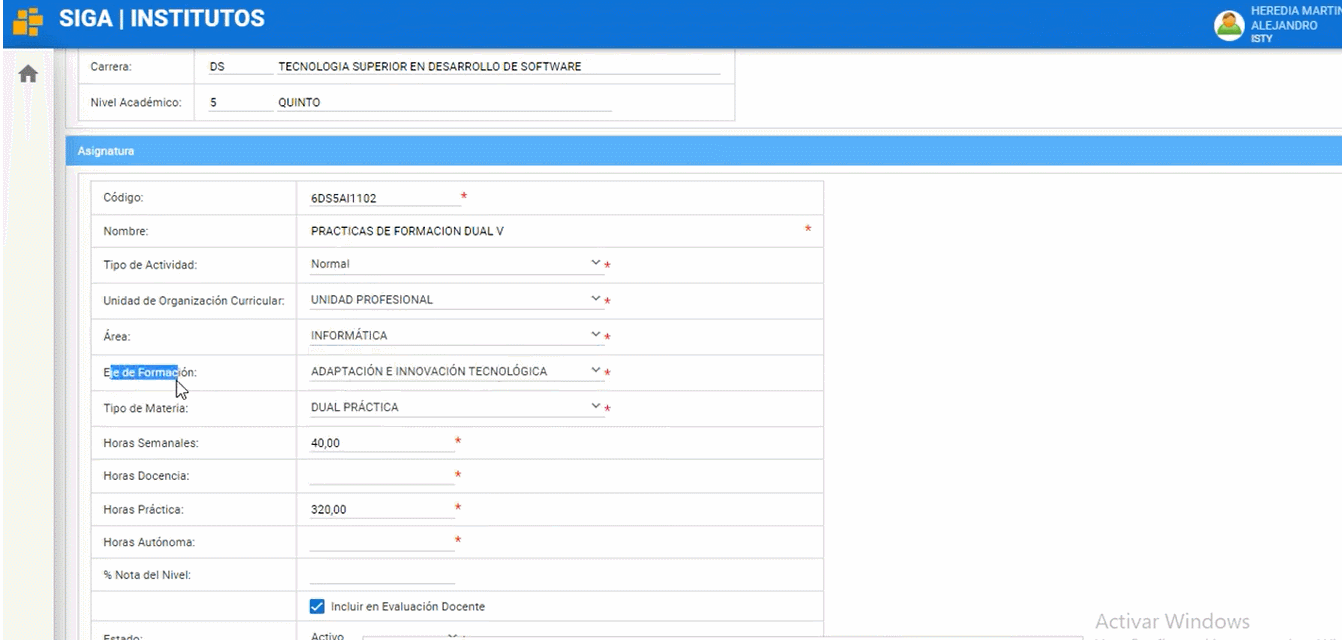
Tipo de Materia: Podremos escoger si la asignatura será, Normal, Dual teórica o Dual practica

En las siguientes opciones tenemos: Horas Semanales Horas Docencia, Horas Practica, Horas Autónoma, % Nota del Nivel ( elegiremos el peso que tendrá la nota de la materia creada o modificada frente al proyecto integrador en caso de tener), estado puede ser activo o inactivo.
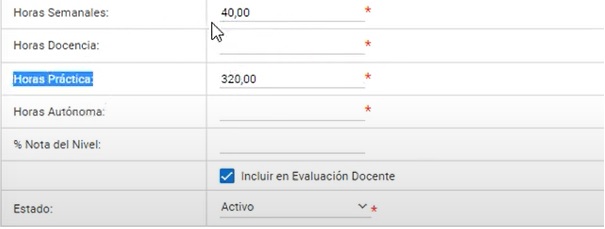
Una vez hayamos llenado las opciones según el tipo de materia creada o modificada, podremos elegir si la materia tendrá “PRE-REQUISITOS” Y/O “CO Requisitos”
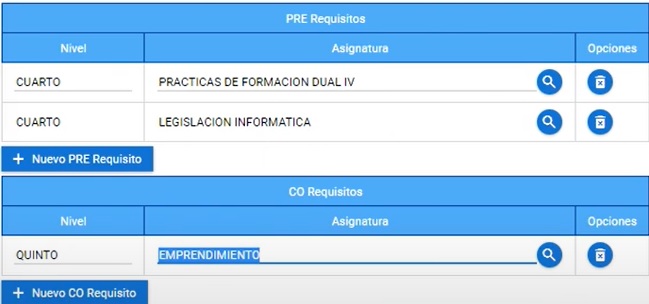
Una vez finalizado el proceso damos clic al botón “Guardar” y listo ha completado el proceso de crear una nueva asignatura o modificar una asignatura.